Gestalte dein Collaboard nach deinem Geschmack! Erwecke deine Unternehmensmarke mit unserer Branding-Funktion zum Leben.
Was ist Branding?
Mit Branding kannst du das Aussehen von collaboard.app und der Seite /authenticate/yourcompany festlegen, wenn du ein Tenant hast. Es wird jedem Mitglied aus der der Subskription, mit der du angemeldet bist und auch deinen Gastnutzern angezeigt.
Wer hat Zugang zu dieser Funktion?
Das Branding ist Teil der Einstellungen der Collaboard-App, die du über die Registerkarte Einstellungen auf der Hauptseite von collaboard.app erreichst.
Diese Funktion ist nur für Enterprise-Kunden verfügbar.
Voraussetzungen für die Nutzung der Funktion
Du bist Administrator eines Unternehmensabonnements UND du hast die Funktion erworben. Im Zweifelsfall wende dich bitte an deinen Collaboard-Kontakt oder an support@collaboard.app.
Wie funktioniert das?
Navigiere zu collaboard.app auf DE/WEB/CH, öffne die Registerkarte Einstellungen und wähle Branding.
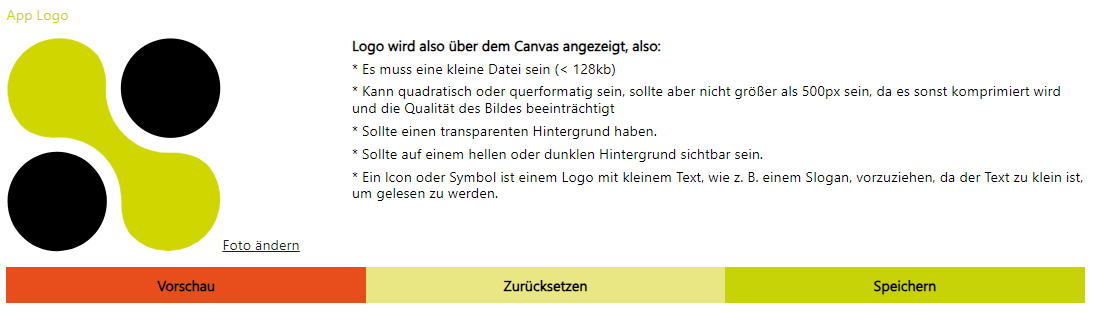
Definiere dein Farbthema
- Du kannst vier Farben über den HEX-Code bzw. Farbwähler definieren.
- Klicke in das Eingabefeld, wähle eine Farbe und bestätigen mit Fertig, wenn du mit deiner Wahl zufrieden bist.
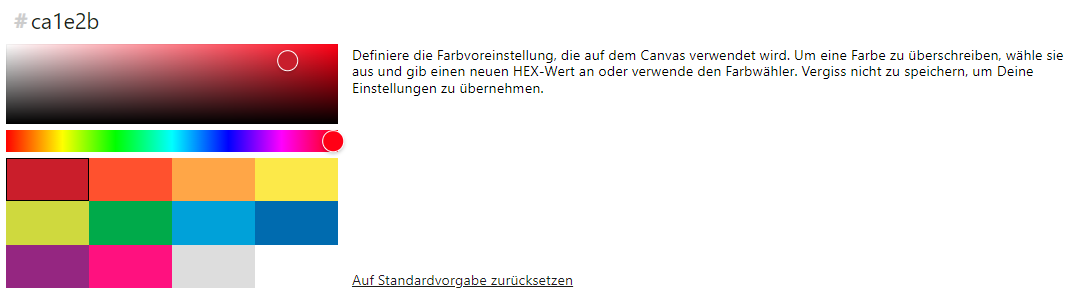
- Sobald du eine Farbeingabe konfiguriert hast, kannst du den Effekt über die Schaltfläche Vorschau anzeigen lassen.
Ergebnisse:
- Verwende Zurücksetzen, um alle Änderungen rückgängig zu machen und zu dem Farbschema zurückzukehren, mit dem du begonnen hast.
- Alles gut? Speicher dein Farbschema und du bist fertig.
In den meisten Fällen ist es völlig ausreichend den Akzent festzulegen und die übrigen Optionen in Grausstufen zu halten.
Individuelles Willkommensvideo
Navigiere zu "individuelles Willkommensvideo"

Folge den Hinweisen und füge eine gültige URL ein

oder lade ein Video hoch

Vergiss nicht, über den Tab Konfiguration die Option Willkommensvideo anzeigen zu aktivieren.
Wenn du ein individuelles Willkommensvideo speicherst und es im Tab Konfiguration nicht aktivierst, wird das Collaboard-Willkommensvideo angezeigt.
Beide Willkommensvideos können über das Kontrollkästchen "Nicht mehr anzeigen" dauerhaft ausgeschaltet werden.
Anpassen der Farbpalette
- Navigiere zur benutzerdefinierten Farbvorgabe
- Um eine beliebige Farbe zu überschreiben, wähle das Farbfeld aus und gebe einen neuen HEX-Wert an oder verwenden den "Farbenwähler"
- Denke daran zu speichern, um deine Einstellungen zu übernehmen.

Du kannst jederzeit die Standard-Collaboard-Farbpalette wiederherstellen, indem du auf "Auf Standardvorgabe zurücksetzen" klickst.
Ein neues Logo auswählen
- Wähle den Foto Editor (klicke auf den ausgegrauten Platzhalter) oder auf "Foto ändern"
- Suche ein Bild aus
- Schneide das Bild passen zu
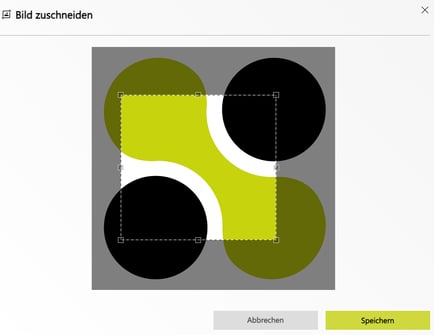
- Lege eine Logobreite fest.
- Wähle Vorschau oder Speichern. Fertig 😉
Lege zunächst keine definierte Logobreite fest. Auf diese Weise passen wir dein Logo der Größe des Profilbildes und deiner Bildschirmbreite an.
Wenn Du unbedingt eine Breite festlegen möchtest, dann empfehlen wir Dir, mit einer Logobreite von "80" zu beginnen.
Wer hat Zugriff auf das Branding?
Das Branding ist Teil der Einstellungen der Collaboard-App, die du über die Registerkarte Einstellungen auf der Hauptseite von collaboard.app, nach dem du dich eingeloggt hast, aufrufen kannst.
Diese Funktion ist nur für Enterprise-Kunden verfügbar. Auf Anfrage auch für Advanced-Nutzer.
Voraussetzungen für die Nutzung der Funktion
Du bist Administrator eines Enterprise oder Advanced-Lizenz
